
Zmienianie ustawień usługi iCloud
Po skonfigurowaniu iCloud na Macu możesz zaznaczyć funkcje, których chcesz używać, a także zmienić inne ustawienia w preferencjach iCloud.
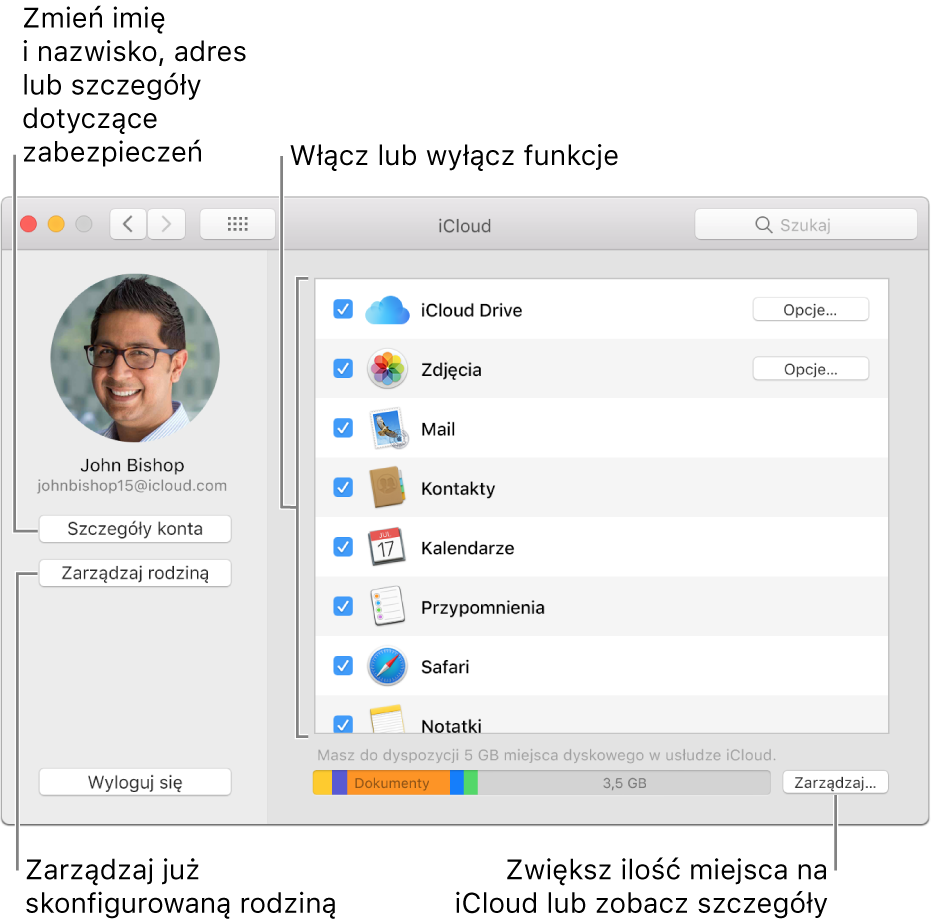
Jeśli masz na Macu skonfigurowane drugie konto iCloud, możesz zmienić ustawienia jego funkcji w preferencjach kont internetowych.
Aby skonfigurować funkcje iCloud na urządzeniu iOS, Apple TV lub komputerze z systemem Windows, zobacz artykuł Wsparcia Apple: Zmienianie ustawień funkcji usługi iCloud.
Włączanie lub wyłączanie funkcji
Aby zmienić ustawienia funkcji iCloud, wybierz polecenie menu Apple > Preferencje systemowe, a następnie kliknij w iCloud.
Zaznacz każdą funkcję, której chcesz używać. Wyłącz zaznaczenie każdej funkcji, której nie chcesz używać.
Niektóre funkcje mają dodatkowe ustawienia, które możesz zmieniać, klikając w przycisk Opcje lub Szczegóły, znajdujący się obok nazwy danej funkcji (widoczny, gdy funkcja jest włączona).
Jeśli zaznaczysz funkcję Kontakty, a w aplikacji Kontakty włączone jest synchronizowanie danych z kontem Google, zostanie ono wyłączone. Zalecamy pozostawienie synchronizacji z Google wyłączonej, gdy kontakty są przechowywane na iCloud.
Zmienianie szczegółów konta
Aby zmienić ustawienia konta iCloud, wybierz polecenie menu Apple > Preferencje systemowe, a następnie kliknij w iCloud.
Kliknij w Szczegóły konta, aby zmienić swoją nazwę w iCloud, zdjęcie, informacje kontaktowe, zabezpieczenia, listę urządzeń oraz dane dotyczące płatności. Zobacz Zmienianie ustawień konta iCloud.
Konfigurowanie Chmury rodzinnej i zarządzanie nią
Aby zmienić ustawienia Chmury rodzinnej, wybierz polecenie menu Apple > Preferencje systemowe, a następnie kliknij w iCloud.
Skonfiguruj rodzinę: Przycisk ten jest widoczny, jeśli nie należysz do rodziny. Osoba dorosła może skonfigurować udostępnianie rodzinne.
Zarządzaj rodziną: Oto sytuacje, w których przycisk ten jest widoczny:
Przyszło do Ciebie zaproszenie i chcesz dołączyć do rodziny.
Jesteś członkiem rodziny i chcesz przestać udostępniać zakupy, przestać udostępniać położenie swoich urządzeń innym członkom rodziny, lub opuścić rodzinę.
Konfigurujesz funkcję Udostępnianie rodzinne i chcesz zarządzać rodziną. Na przykład, chcesz dodać członków rodziny, wysłać ponownie zaproszenie do dołączenia, zmienić plan przestrzeni dyskowej Chmury rodzinnej lub kontrolować wydatki młodych członków rodziny.
Zmienianie opcji iCloud Drive
Aby wyświetlić lub zmienić ustawienia iCloud Drive, wybierz polecenie menu Apple > Preferencje systemowe, a następnie kliknij w iCloud.
Jeśli włączone jest iCloud Drive, kliknij w Opcje, aby wybrać:
Przechowywanie folderów Biurko i Dokumenty na iCloud Drive. Zobacz Przechowywanie biurka i dokumentów na iCloud Drive.
Aplikacje, które mogą używać miejsca dyskowego w iCloud.
Aplikacje, które pozwalają innym osobom na znajdowanie Cię na podstawie adresu email (tego, którego używasz w iCloud jako swojego Apple ID). Każdy, kto może Cię wyszukać, może także zobaczyć Twoje imię i nazwisko. Kliknij w Identyfikacja adresem email, aby zobaczyć listę aplikacji dla systemu iOS i dla Maca, które używają tej funkcji.
Aby uniemożliwić danej aplikacji wyświetlanie Twojego adresu email (a także imienia i nazwiska) innym użytkownikom, wyłącz zaznaczenie pola wyboru obok tej aplikacji na liście.
Jeśli lista identyfikacji adresem email jest pusta, oznacza to, że nie masz zainstalowanych na Macu ani na urządzeniach iOS żadnych aplikacji, które używają tej funkcji.
Optymalizowanie pamięci masowej na Macu. Gdy optymalizacja jest włączona, wszystkie rzeczy z iCloud Drive są przechowywane na Macu, jeśli jest na nim wystarczająco dużo miejsca. Gdy zaczyna brakować miejsca, pliki są usuwane z Maca, ale pozostają przechowywane w iCloud. Wyłącz tę funkcję, aby przechowywać wszystkie rzeczy z iCloud Drive zarówno w iCloud, jak i na Macu.
Zmienianie opcji zdjęć iCloud
Aby wyświetlić lub zmienić ustawienia zdjęć iCloud, wybierz polecenie menu Apple > Preferencje systemowe, a następnie kliknij w iCloud.
Jeśli włączona jest funkcja Zdjęcia, kliknij w Opcje, aby włączyć lub wyłączyć następujące funkcje:
Biblioteka zdjęć iCloud: Zobacz: Używanie biblioteki zdjęć iCloud do przechowywania, udostępniania i zarządzania zdjęciami w iCloud.
Mój strumień zdjęć: Zobacz: Używanie Mojego strumienia zdjęć, aby uzyskać dostęp do ostatnich zdjęć ze wszystkich urządzeń.
Udostępnianie zdjęć iCloud: Zobacz: Czym jest funkcja Udostępnianie zdjęć iCloud?
Jeśli na Macu zainstalowana jest aplikacja Aperture, zajrzyj do Pomocy Aperture, aby dowiedzieć się więcej o ostatnich dwóch funkcjach.
Zmienianie opcji pęku kluczy iCloud
Aby wyświetlić lub zmienić ustawienia pęku kluczy iCloud, wybierz polecenie menu Apple > Preferencje systemowe, a następnie kliknij w iCloud.
Jeśli obok pozycji Pęk kluczy widoczny jest przycisk Opcje, kliknij w niego, aby zmienić następujące opcje:
Możliwość używania kodu bezpieczeństwa iCloud do zatwierdzania pęku kluczy iCloud na nowych urządzeniach
Kod bezpieczeństwa iCloud lub numer telefonu służący do potwierdzania Twojej tożsamości po użyciu kodu bezpieczeństwa iCloud
Jeśli poniżej pozycji Pęk kluczy widoczna jest etykieta Czekam na zatwierdzenie, kliknij w Opcje, aby wprowadzić swój kod bezpieczeństwa iCloud (zamiast zatwierdzania tego Maca z innego urządzenia). Jeśli nie pamiętasz kodu, możesz wyzerować pęk kluczy iCloud.
Jeśli obok pozycji Pęk kluczy nie widać przycisku Opcje, Twój Apple ID używa uwierzytelniania dwuczynnikowego. W tej sytuacji, gdy konfigurujesz iCloud na nowym urządzeniu, pozwalasz temu urządzeniu używać danych ze swojego konta iCloud, wprowadzając hasło lub kod logowania używane na Macu lub urządzeniu iOS, na którym wcześniej zostało skonfigurowane konto iCloud.
Zmienianie szczegółów dotyczących funkcji Znajdź mój Mac
Aby wyświetlić lub zmienić ustawienia oferowanej przez iCloud funkcji Znajdź mój Mac, wybierz polecenie menu Apple > Preferencje systemowe, a następnie kliknij w iCloud.
Jeśli poniżej pozycji Znajdź mój Mac widoczna jest etykieta Usługi lokalizacji są wyłączone, kliknij w Szczegóły, a następnie postępuj zgodnie ze wskazówkami wyświetlanymi na ekranie, aby włączyć lokalizowanie Maca.
Zarządzanie miejscem na iCloud
Aby wyświetlić lub zmienić miejsce dyskowe w iCloud, wybierz polecenie menu Apple > Preferencje systemowe, a następnie kliknij w iCloud.
Kliknij w Zarządzaj. Zobacz Zarządzanie miejscem na iCloud.
Aby dowiedzieć się więcej o używaniu danej funkcji iCloud w noszącej taką samą nazwę aplikacji na Macu (na przykład Zdjęcia lub Notatki), otwórz tę aplikację, wybierz polecenie menu Pomoc > Pomoc [nazwa aplikacji], a następnie wyszukaj iCloud.